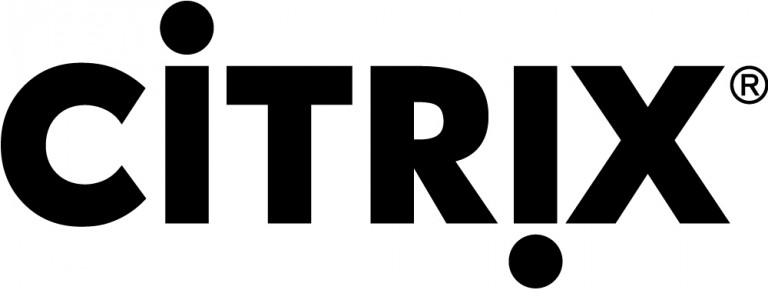ターミナル サーバーまたは SSL 経由の RDP 接続を証明書で暗号化する
El service pack 1 de MS Windows 2003 trae una nueva característica de seguridad: “Asegurar las conexiones de terminal mediante certificados”, こちらは, hay que hacer varias configuraciones tanto en el servidor como en el cliente.

Lo primero es generar un certificado, si no tenemos una CA disponible siempre nos lo podemos generar con “SelfSSL” del resource kit de IIS 6.0

Una vez que tenemos el certificado, 私たちは、: 「ホーム」 > “Programas” > “Herramientas administrativas” > “Configuración de Servicios de TS”, en “Conexiones”, botón derecho a la conexión “RDP-Tcp” y “Propiedades”.

Abajo en la zona de Certificado, pulsamos sobre el botón “Editar…”

Seleccionamos el certificado que tengamos.

En “Capa de seguridad” ponemos SSL, y en “Nivel de cifrado” ponemos ALTA. 受け入れる.

La parte del servidor ya estaría, ahora todo es en el cliente. Para empezar comprobamos si nuestro cliente RDP es obsoleto, si nos falta la pestaña de “Seguridad”, lo es.

Nos instalamos uno nuevo, lo bajamos de Internet o desde el servidor RDP de Windows 2003 SP1 を使用, el cliente en éste último estaría en:
ServidorRDPc$windowssystem32clients sclientwin32msrdpcli.msi

「次へ」

Aceptamos la licencia y “Siguiente”

「次へ」

「次へ」

“Instalar”

…

「フィニッシュ」

Ahora abrimos el cliente RDP 5.2 y nos saldrá la pestaña de “Seguridad”, le indicamos “Requerir autenticación”, en la de “General” ponemos al servidor que nos vamos a conectar y le damos a “Conectar”

Nos saltará este aviso, si no nos instalamos el certificado en el cliente no nos dejará meternos, pulsamos sobre “Ver certificado”

“Instalar certificado…”

「次へ」

「次へ」

「フィニッシュ」

「はい」

「同意する」

Y ya nos conectaríamos de forma segura, se nota pq saldría un ‘icono’ nuevo en la barra de arriba con la figura de un candado.